
Obsah:
- Autor John Day [email protected].
- Public 2024-01-30 11:59.
- Naposledy zmenené 2025-06-01 06:10.
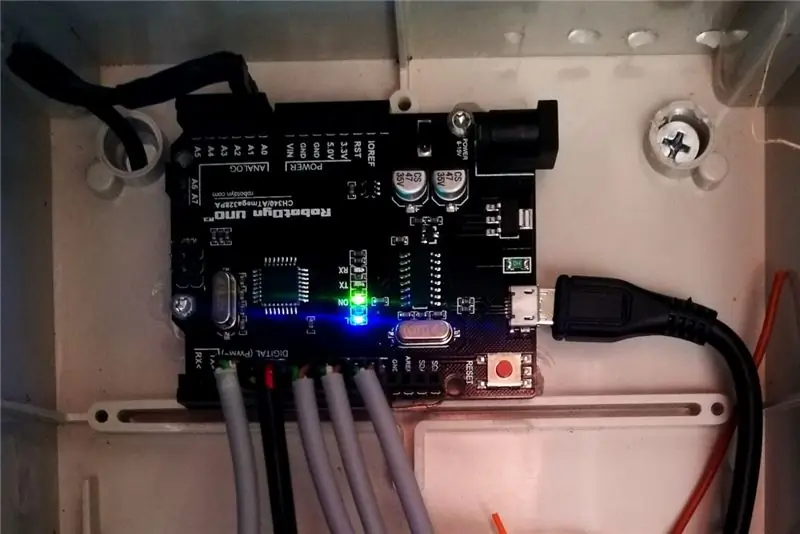
Tento návod vám ukáže, ako previesť dosku Arduino Uno na jednoúčelový regulátor pre sadu snímačov teploty DS18B20 schopných automatizovanej izolácie chybných snímačov.
S Arduino Uno môže regulátor ovládať až 8 senzorov. (A oveľa viac s Arduino Mega alebo s malou softvérovou úpravou.)
Krok 1: Príbeh za …
Pred niekoľkými rokmi som v otcovom skleníku nastavil sieť snímačov teploty DS18B20 pre môj regulátor vykurovania založený na pi. Spoľahlivosť ovládača bola bohužiaľ nízka hlavne kvôli častým výpadkom senzorov. Vyskúšal som niekoľko nastavení - parazitný výkon, priame napájanie, pripojenie siete k pí a tiež pripojenie k vlastnej doske založenej na Atmega (ktorej primárnym účelom bolo poháňať ventilové motory).
Čo je horšie, spoľahlivosť senzorickej siete klesla hlavne počas zimných nocí, zatiaľ čo v lete neboli takmer žiadne problémy! Čo sa to tu sakra deje?
Aby sa zistilo, ktorý senzor spôsobuje problém, vyvstala potreba zapnúť/vypnúť ich jeden po druhom alebo povoliť ich ľubovoľnú kombináciu.
Krok 2: Ako to funguje
DS18B20 (snímač teploty) používa patentovaný 1-vodičový protokol, ktorý umožňuje viacerým senzorom zdieľať spoločné dátové spojenie (jeden vodič). Toto spoločné dátové prepojenie je pripojené k jednému z GPIO pinov Arduina a k + 5 V pomocou výsuvného odporu-nič neobvyklé, mnoho inštrukcií pokrýva toto nastavenie.
Ide o to, že napájacie vodiče každého senzora sú prepojené s vlastnými (vyhradenými) kolíkmi GPIO, takže ich je možné samostatne zapínať a vypínať. Napríklad, ak má snímač zapojený kábel Vcc na kolík č. 3 a GND na kolík č. 2, nastavovací kolík č. 3 na VYSOKÝ zaisťuje napájanie snímača (žiadne prekvapenie), zatiaľ čo nastavenie kolíka č. 2 na NÍZKU poskytuje uzemnenie (malé prekvapenie pre ja). Nastavením oboch pinov na vstupný režim (takmer) úplne izolujete snímač a jeho zapojenie - bez ohľadu na to, aké zlyhanie (napríklad skratka) sa v jeho vnútri vyskytne, nebude rušiť ostatné.
(Spravodlivé povedať, že pripojenie dátového vodiča k niečomu inému, čo je nejakým spôsobom spojené s Arduinom, skutočne spôsobí rušenie, ale v mojom nastavení je to takmer nemožné).
Všimnite si, že DS18B20 spotrebuje až 1, 5 mA, zatiaľ čo jeden pin Arduino môže napájať / potopiť až 40 mA, takže je úplne bezpečné napájať senzory priamo pomocou pinov GPIO.
Krok 3: Materiál a nástroje
Materiál
- 1 doska Arduino UNO
- 3 zásuvkové kolíky: 1 × 4, 1 × 6 a 1 × 6 (alebo dlhšie - vystrihol som ich z jednej hlavičky 1 × 40)
- lepidlo
- kus holého medeného drôtu (najmenej 10 cm)
- izolačná páska
- spotrebný materiál na spájkovanie (drôt, tavidlo …)
Nástroje
- spájkovacie zariadenie (žehlička, držiaky, …)
- malé rezacie kliešte
Krok 4: Opravte veci spoločne

Prilepte ženské kolíkové hlavičky k hlavičkám dosky Arduino:
- 1 × 4 záhlavie vedľa „analógového“kolíkového konektora, strana na stranu s kolíkmi A0 - A4
- 1 × 6 záhlavie vedľa prvého digitálneho konektora, zo strany na stranu s kolíkmi 2-7
- 1 × 6 záhlavie vedľa druhého digitálneho kolíkového konektora, strana na stranu s kolíkmi 8-13
Všimnite si, že moje záhlavia sú trochu dlhšie … myslím, že to nemá žiadne nevýhody a žiadne výhody.
Krok 5: Spojte veci dohromady


Zapojenie 1-vodičového zbernicového vedenia:
- Pripojte všetky vodiče lepených hlavičiek na „digitálnej“strane (susediace s kolíkmi 2-13) tak, že k nim spájkujete kus holého drôtu
- Spájkujte koniec tohto vodiča na pinový kábel SCL (vnútorne spojený s A5)
- Pripojte všetky vodiče lepeného konektora na „analógovej“strane (piny A0 - A3) tak, že k nim spájkujete kus holého drôtu
- Spájkujte koniec tohto drôtu na vodiče A4 a A5 (použil som A5 a A6, pretože mám dosku, ktorá má A6 a A7)
- Medzi druhým koncom tohto drôtu a +5 V pinovým vodičom spájkujte odpor 4k7
Poznámky:
- Piny A0 - A5, aj keď sú označené ako „analógové“, je možné použiť aj ako digitálne piny GPIO.
- Pin SCL na „digitálnej“strane je vnútorne spojený s A5 na „analógovej“strane; pripojený k hlavičkám, tvorí 1-vodičové zbernicové vedenie
- A4 (používa sa ako analógový vstup) meria napätie zbernice na diagnostické účely. To je dôvod, prečo je priamo prepojený s autobusom.
- Použil som A6 namiesto A4, pretože mám dosku, ktorá má A6 & A7; pôvodne som chcel použiť A7 ako 1-vodičový master zbernice, ale tieto dva piny nie je možné nakonfigurovať ako digitálne GPIO.
- Aby ste zabránili nesprávnemu pripojeniu konektorov senzorov, môžete vynechať / vystrihnúť nepoužitý kontakt (nepripojený k žiadnemu vodiču) z každého konektora a zapojiť ho do zodpovedajúceho otvoru v prilepenom záhlaví kolíka.
Krok 6: Pripojenie senzorov
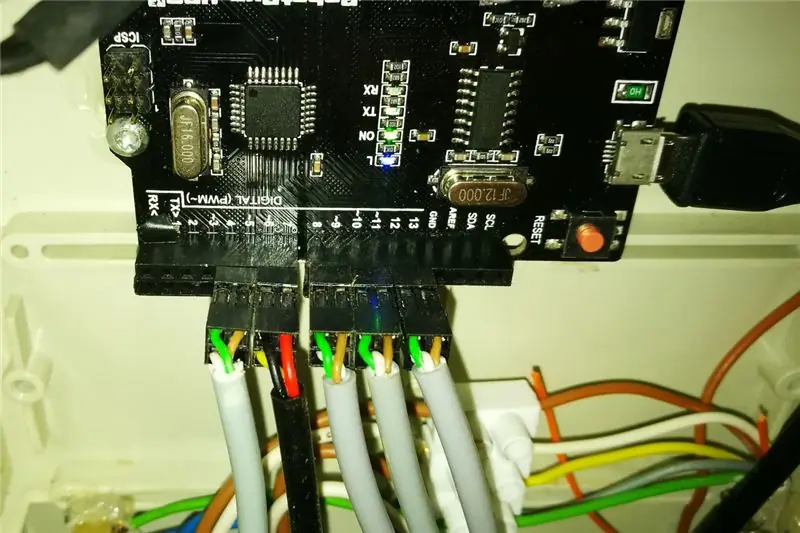
Práve ste vytvorili pole ôsmich zásuviek 2 × 2. Na káble snímačov môžete spájkovať a zostavovať 2 × 2 konektory Dupont a pripojiť ich k týmto zásuvkám. Softvér konfiguruje piny tak, že párne piny sú piny GND a nepárne piny sú piny Vcc. Pre každý senzor je kolík Vcc iba GND pin + 1. Jeden z ďalších dvoch kolíkov zásuvky 2 × 2 (jeden z týchto dvoch v lepenej a spájkovanej hlavičke) je pre dátový vodič snímača. Nezáleží na tom, ktorý použijete.
Krok 7: Softvér ovládača

Skica SerialThermometer spustí ovládač. Nájdete ho na github. Otvorte a nahrajte pomocou Arduino IDE.
Krok za krokom:
- Otvorte svoje Arduino IDE a nainštalujte si knižnicu DallasTemperature a všetky jej závislosti prostredníctvom Sketch | Zahrnúť knižnicu | Spravujte knižnice.
- Klonovanie úložiska git. Ak nie ste oboznámení s git, stiahnite si a rozbaľte tento zip kdekoľvek na počítači.
- Otvorte skicu SerialThermometer vo svojom Arduino IDE.
- Pripojte upravenú dosku Arduino k počítaču káblom USB (štandardným spôsobom)
- Nahrajte skicu pomocou svojho Arduino IDE
- Otvorte Sériový monitor pomocou Nástroje | Sériový monitor
- Mali by ste vidieť diagnostický výstup obsahujúci niekoľko fyzických meraní, po ktorých nasledujú údaje o teplote - každá zásuvka senzora na jednom riadku. Ak sa počet senzorov líši, keď sú zapnuté samostatne a keď sú zapnuté všetky spoločne), diagnostické slučky sa vyriešia. Ale nebojte sa, aj diagnostika poskytuje meranie teploty!
Podrobnejšie informácie o diagnostickom výstupe nájdete na komentovanom obrázku.
Krok 8: Záver
Mám silný pocit, že moje poruchy siete senzorov boli spôsobené vysokou kapacitou môjho dlhého vedenia - asi 10 m kábla LIYY 314 (3 × 0, 14 mm²) pre každý senzor. Moje experimenty ukázali, že komunikácia sa preruší, ak je medzi 1-vodičovou zbernicou a zemou kapacita približne 0,01 μF alebo vyššia, myslím si, že pretože vyťahovací odpor 4k7 nie je schopný vytiahnuť zbernicu na + 5 V dostatočne rýchlo, aby vyhovoval limitom protokolu..
V mojom nastavení sa to stane, keď sú dohromady prepojené viac ako 3 snímače. Potom sa regulátor zapojí do diagnostického cyklu a meria teplotu snímač po senzore (čo je tiež chladné …)
Ale aj 5. snímač (28: ff: f2: 41: 51: 17: 04: 31) vyzerá dosť zle (možno nesprávne spájkovanie), takže môžem skúmať ďalej!
Odporúča:
Recyklovateľný stolný ventilátor (odolný voči zlyhaniu): 10 krokov (s obrázkami)

Recyklovateľný stolný ventilátor (odolný voči zlyhaniu): Je to návod, ako vytvoriť mimoriadne jednoduchý mini stolný ventilátor, ktorý je možné opakovane použiť zo všetkých pohárov na nápoje, ktoré pravdepodobne vyhodíte (pre mňa pravdepodobne poháre na čaj Boba), a alternatívy, ako sa ochladiť. počas horúceho slnečného dňa. Táto s
Odolný DODOcase VR (plastifikovaný): 8 krokov (s obrázkami)
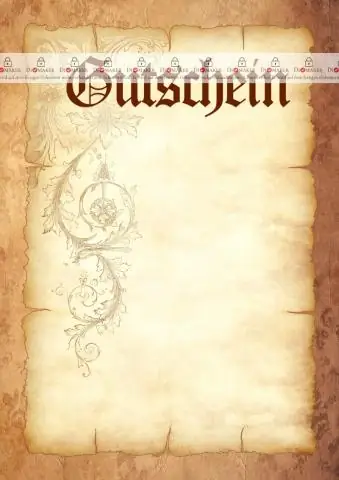
Odolný DODOcase VR (plastifikovaný): Prvýkrát som sa s DODOcase VR stretol prostredníctvom svojho miestneho hackerského priestoru TkkrLab. Môj prvý dojem bol, že to bol šikovný a jednoduchý gadget na premenu takmer akéhokoľvek mobilného telefónu na 3D senzáciu. Zaujalo ma to teda. Po zhliadnutí prvých pár bui
Rovina diaľkového ovládania ovládaná Bluetooth (odolná voči nárazom): 8 krokov

Lietadlo na diaľkové ovládanie ovládané Bluetooth (odolné voči nárazom): Vážení, prajem vám príjemný deň !!! Po viac ako niekoľkých rokoch práce som schopný vyrobiť lacné RC lietadlo ovládané pomocou technológie Bluetooth, ktoré je tiež malé a odolné. Odkaz na video nájdete nižšie. https://youtu.be/R8zGcuEch48Lety vždy priťahujú
Vonkajšie svietidlo odolné voči poveternostným vplyvom pre Lifx alebo Hue: 5 krokov (s obrázkami)

Vonkajšie svietidlo odolné voči poveternostným vplyvom pre Lifx alebo Hue: Chcel som osvetliť svoju záhradu žiarovkami Lifx Color 1000, aby som si užil večerné chvíle a príležitostné pochvaly na záhrade. Vzhľadom na citlivosť žiaroviek na vlhkosť a teplo som nenašiel na trhu žiadne príslušenstvo, ktoré by dostatočne chránilo
Sieťový ovládač IoT. Časť 9: IoT, domáca automatizácia: 10 krokov (s obrázkami)

Sieťový ovládač IoT. Časť 9: IoT, domáca automatizácia: Zrieknutie sa zodpovednosti PREČÍTAJTE TOTO PRVÉ Tento návod obsahuje podrobnosti o projekte, ktorý používa sieťové napájanie (v tomto prípade UK 240 VAC RMS), pričom sa dbalo na používanie bezpečnej praxe a dobrých zásad dizajnu, vždy existuje riziko potenciálne smrteľného zvoliť
